Flash Player версия блокира ispring
Проблеми могат да възникнат с iSpring програмите, които работят, както и с работата на някои функции.
Как това се отразява на работата на iSpring
Основно, грешки, свързани с компютър с Windows на 10, но може да се появи и на други версии на операционната система.
Гласувай за корекция на грешки Adobe
За компанията Adobe възможно най-бързо да се коригират тези грешки, моля гласуват на сайта:
Връщане на версията на Flash Player
Някои актуализации включват Adobe компоненти, които нарушават работните програми, използващи Flash технология. Ако не можете да изчакате, докато Adobe ще реши проблемите, е необходимо да се връщам ъпгрейд Flash Player към предишната версия.
Windows 8 / 8.1 / 10
За да деинсталирате актуализация Flash Player и забрани автоматичното инсталиране на актуализации на Windows, следвайте инструкциите по-долу:
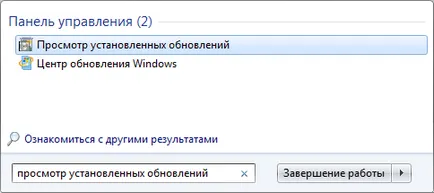
Намери списъка на Актуализация на защитата за Microsoft Windows (KB3132372), а след това щракнете върху Изтрий.
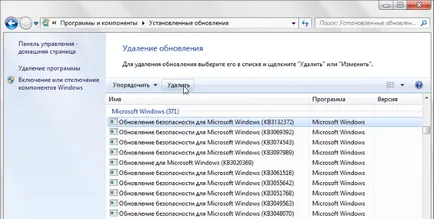
Натиснете Win клавиш от клавиатурата, въведете Update, и стартирайте програмата.
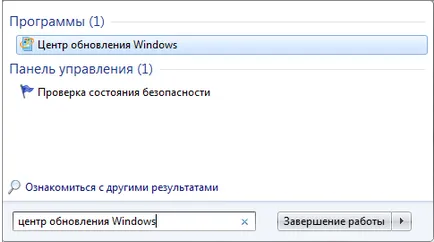
След това отидете на раздела от лявата обстановка.
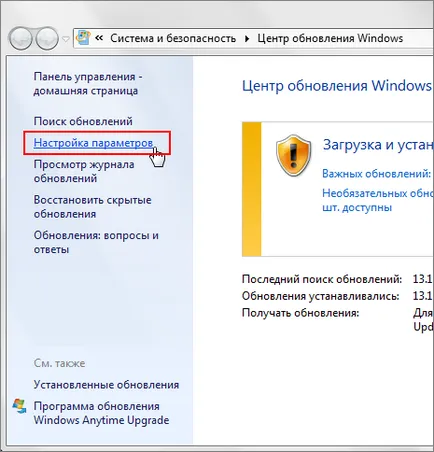
Изберете Търсене на новини, но решението за изтегляне и инсталиране на тях себе си и след това щракнете върху OK.
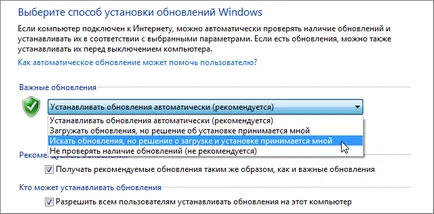
Не инсталирайте тази актуализация (KB3132372). # 4101067 докато грешката е поправена. Решаването на проблема с Adobe може да отнеме няколко седмици или месеци. След това новата версия на Flash Player се добавя към сервизен пакет за Windows.
Информация за актуализациите на Windows
По-долу е даден списък на актуализации на Windows, която включва Flash Player:
Windows 7 / Vista
Ако използвате по-стари версии на операционната система Windows (например, Windows 7 или Vista) и Flash Player е инсталиран отделно от актуализиране на системата, трябва да премахнете Flash Player и инсталиране архивирана версия от сайта на Adobe.
Разархивирайте сваления архив и стартирайте инсталационния файл .msi за Windows.
По време на инсталацията, изберете Никога не проверява за актуализации. независимо от факта, че тя не се препоръчва.
Веднъж, Adobe ще поправи грешката # 4101067, инсталирайте последната версия на Flash Player.